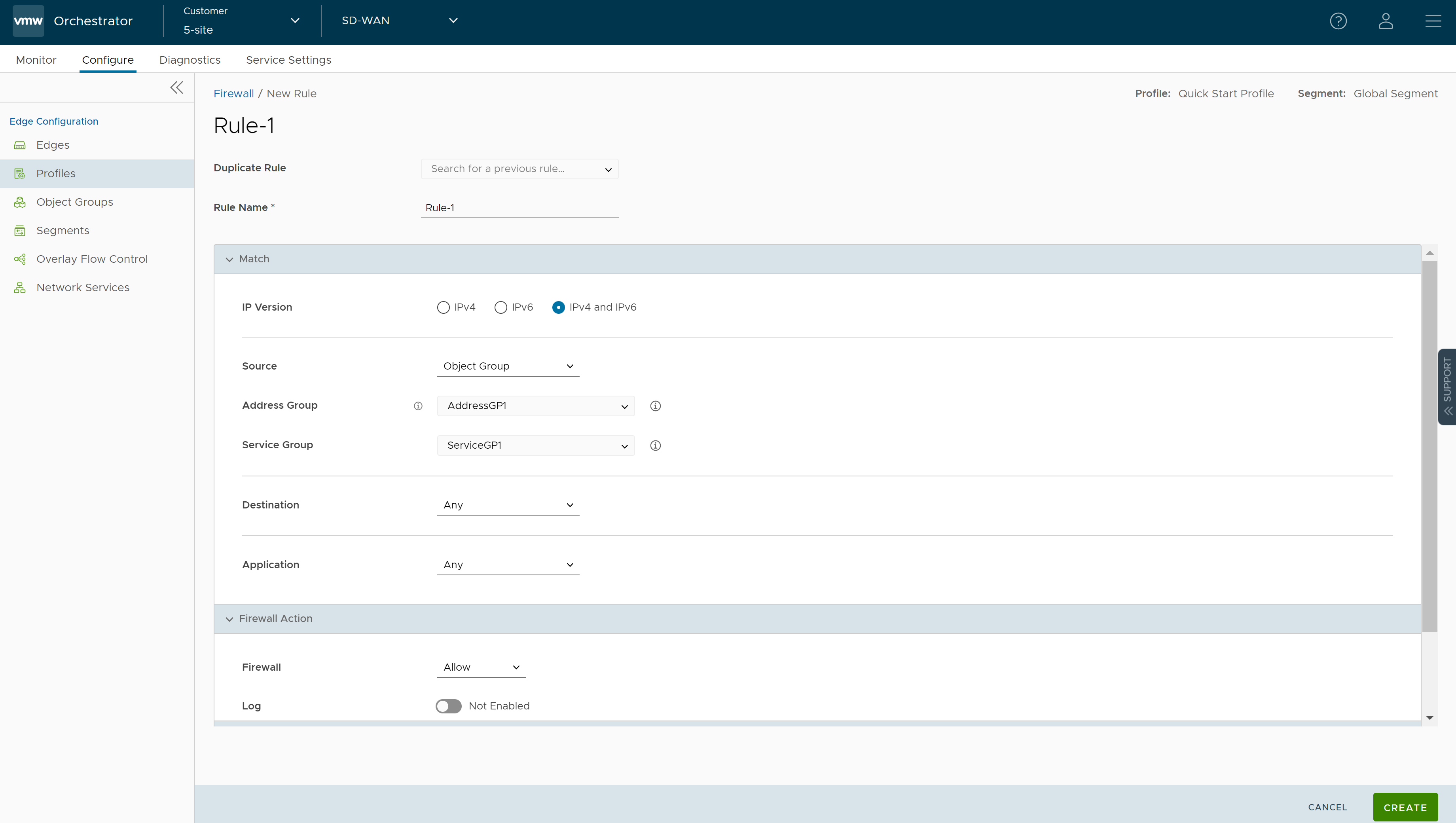在配置文件级别和 Edge 级别配置防火墙规则时,您可以选择现有的对象组以匹配源或目标。您可以在规则定义中包含对象组,以便为 IP 地址范围或 TCP/UDP/ICMPv4/ICMPv6 端口范围定义规则。
在配置文件级别,要使用对象组配置防火墙规则,请执行以下步骤:
过程
结果
您为配置文件创建的防火墙规则将自动应用于与该配置文件关联的所有 Edge。如果需要,您可以导航到
配置 (Configure) >
Edge (Edges),选择相应 Edge,然后单击
防火墙 (Firewall) 选项卡,以创建 Edge 特定的其他规则或修改继承的规则。
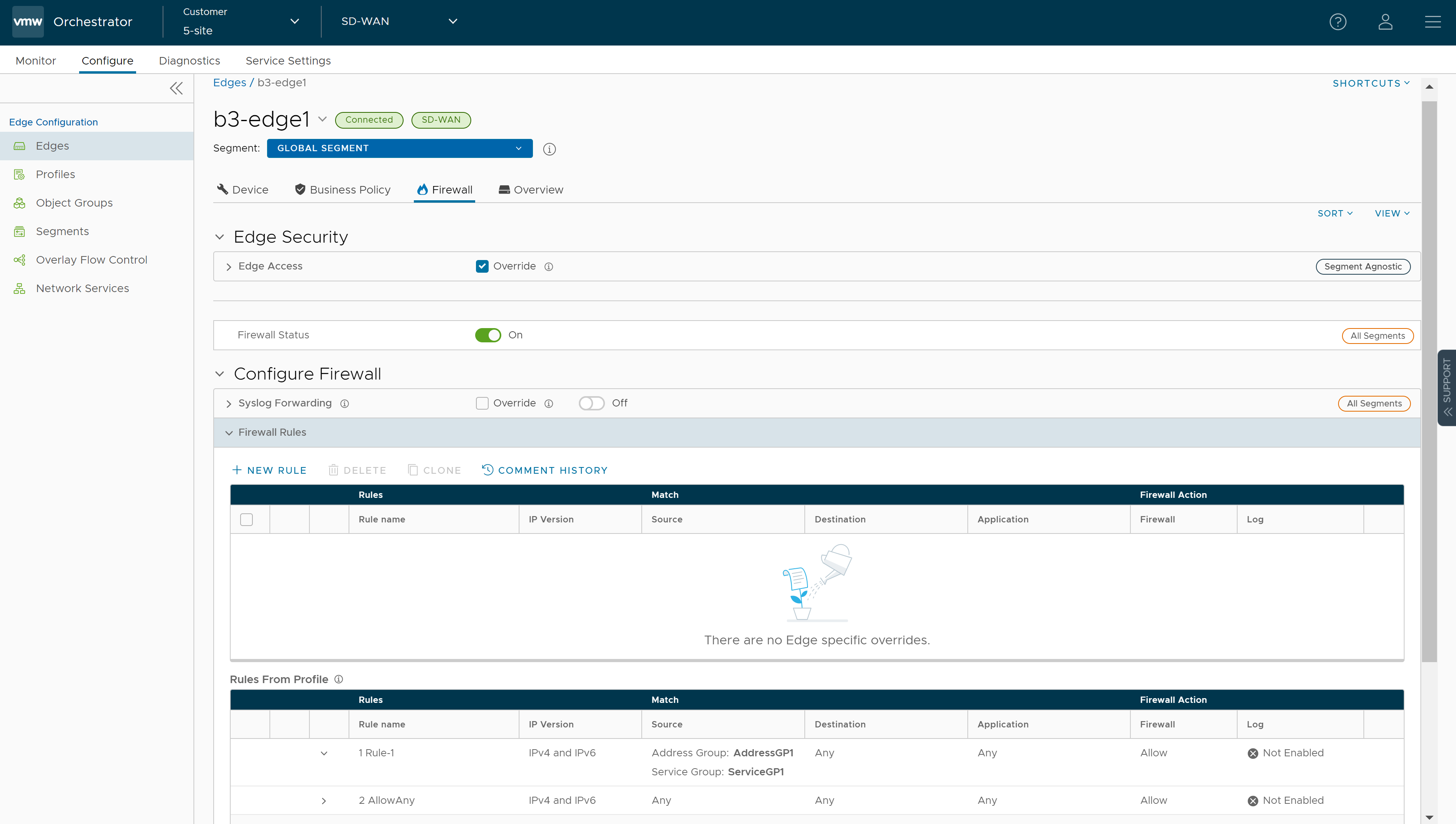
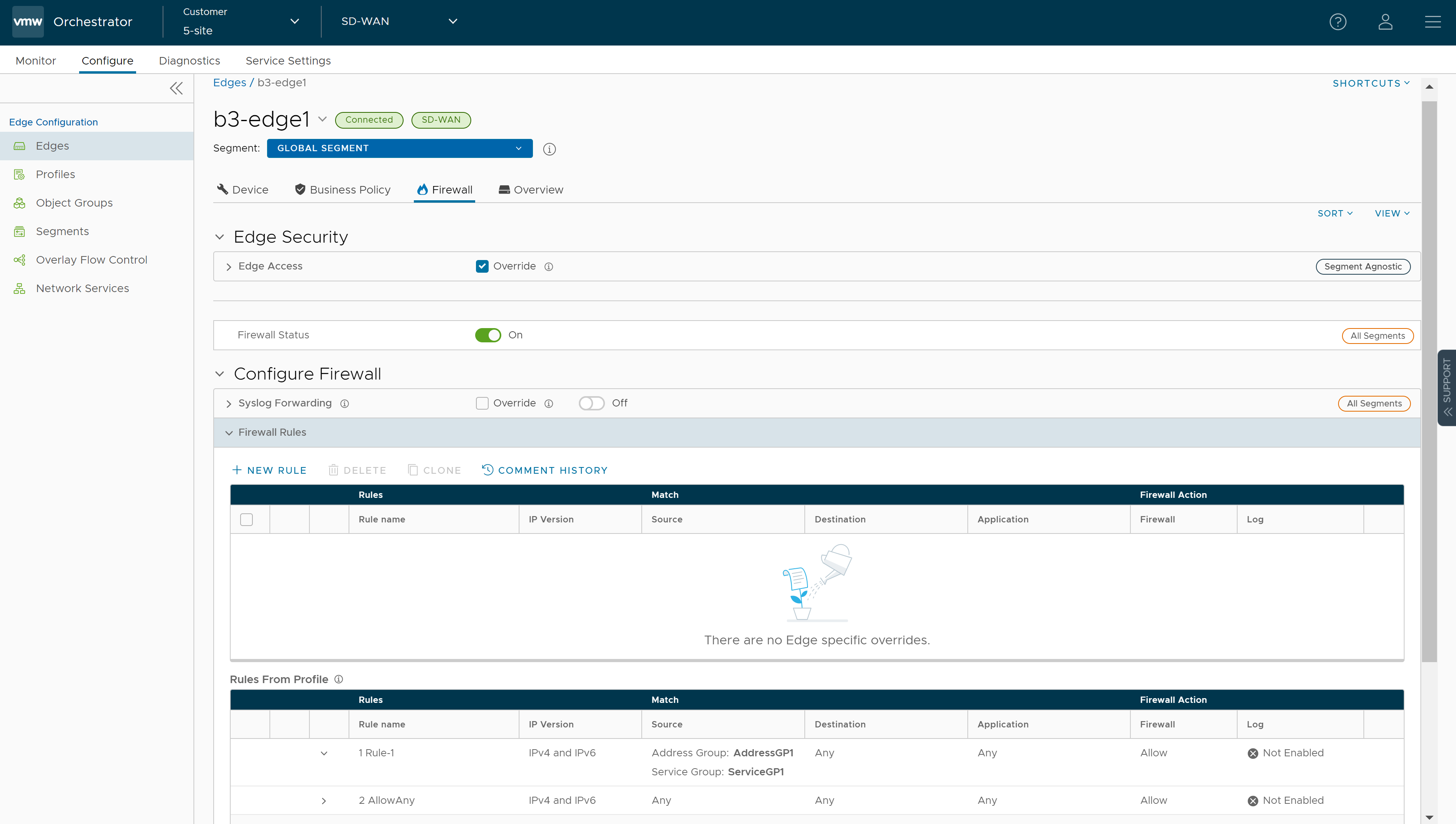
配置文件中的规则 (Rules From Profile) 部分显示从配置文件中继承的规则,这些规则为只读。如果要覆盖任何配置文件级别的规则,请添加新规则。添加的规则将显示在
配置文件中的规则 (Rules From Profile) 部分上方的表中,如果需要,可以通过执行修改或删除操作来处理该规则。
注: 默认情况下,这些防火墙规则分配给全局分段。如果需要,您可以从
分段 (Segment) 下拉列表中选择一个分段,然后创建选定分段特定的防火墙规则。
您可以通过使用其他 IP 地址、端口号、服务类型和代码来修改对象组。这些更改将自动包含在使用对象组的防火墙规则中。